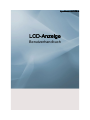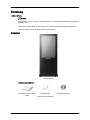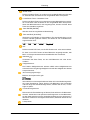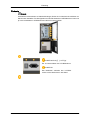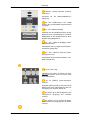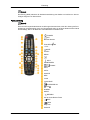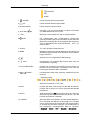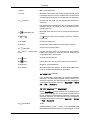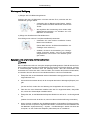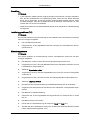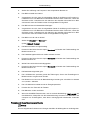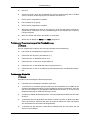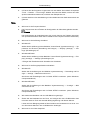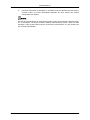SyncMaster 460DRN-A
LCD-Anzeige
Benutzerhandbuch

Einleitung
Lieferumfang
Hinweis
Vergewissern Sie sich, dass im Lieferumfang des LCD-Bildschirms folgende Komponenten
enthalten sind:
Falls Komponenten fehlen sollten, setzen Sie sich bitte mit dem Händler in Verbindung.
Optionale Komponenten erhalten Sie bei einem Händler.
Auspacken
LCD-Bildschirm
Bedienungsanleitungen
Kurzanleitung zur Konfigu-
ration
Garantiekarte
(Nicht überall verfügbar)
Benutzerhandbuch

Kabel
Erdungskabel (3)
Andere
Stoßsensor
Fernbedienung Batterien (AAA X 2)
(Nicht überall verfügbar)
Separat erhältlich
DVI-Kabel LAN-Kabel
LCD-Bildschirm
Vorderseite
Taste MENU [MENU]
Hiermit können Sie das Bildschirmmenü öffnen und schließen. Hiermit
können Sie auch das Bildschirmmenü schließen oder zum vorherigen
Menü zurückkehren.
Einleitung

Auf/Ab-Taste
Drücken Sie diese Taste, um vertikal von einem Menübefehl zum nächsten
zu wechseln oder die Werte für das ausgewählte Menü anzupassen.
Links/Rechts-Taste / Lautstärke-Taste
Drücken Sie diese Taste, um horizontal von einem Menübefehl zum nächs-
ten zu wechseln oder die Werte für das ausgewählte Menü anzupassen.
Wenn das Bildschirmmenü nicht angezeigt wird, können Sie über diese
Taste die Lautstärke regulieren.
Taste ENTER [ENTER]
Aktiviert einen hervorgehobenen Menüeintrag.
Taste SOURCE [SOURCE]
Wechselt von PC-Modus zu Video-Modus. Die Signalquelle kann nur bei
externen Geräten geändert werden, die aktuell an den LCD-Bildschirm
angeschlossen sind.
[PC] → [DVI] → [AV] → [HDMI] → [MagicInfo]
PIP
Drücken Sie die PIP-Taste, um die PIP-Funktion ein- oder auszuschalten.
Es kann nur ein PIP-Fenster auf dem Bildschirm angezeigt werden, weil
BNC- und Komponentenanschluss dieselbe Buchse verwenden.
Netztaste [ ]
Verwenden Sie diese Taste, um den LCD-Bildschirm ein- oder auszu-
schalten.
Helligkeitssensor
Die Funktion Helligkeitssensor erkennt mithilfe eines Helligkeitssensors
automatisch die Umgebungshelligkeit und stellt die Helligkeit des Geräts
entsprechend ein.
Stromversorgungsanzeige
Blinkt im Stromsparmodus grün
Hinweis
Informationen zu Stromsparfunktionen finden Sie in der Bedienungsanlei-
tung unter PowerSaver. Wenn Sie den LCD-Bildschirm nicht verwenden
oder ihn lange Zeit unbeaufsichtigt lassen, schalten Sie ihn aus, um En-
ergie zu sparen.
Fernbedienungsssensor
Richten Sie die Fernbedienung auf diesen Punkt auf dem LCD-Bildschirm.
Kamera
: Aufzeichnen und Speichern des Ereignisses vor dem Bildschirm,
als das Gerät gestoßen wurde. (Siehe Beschreibungen zum Stoßsensor.)
Bluetooth-Transceiver
: Ermöglicht es Benutzern, Bluetooth Geräte anzus-
chließen.
Lautsprecher
Einleitung

Rückseite
Hinweis
Ausführliche Informationen zu Kabelverbindungen finden Sie im Abschnitt Anschließen von
Kabeln unter Aufstellen. Die Konfiguration auf der Rückseite des LCD-Bildschirms kann sich
je nach verwendetem LCD-Bildschirmmodell leicht unterscheiden.
POWER S/W ON [
│
] / OFF [O]
Ein- und Ausschalten des LCD-Bildschirms.
POWER IN
Das Netzkabel verbindet den LCD-Bild-
schirm mit der Steckdose in der Wand.
Einleitung

RS232C OUT/IN (Serieller RS232C-
Anschluss)
Anschluss für die Mehrfachbildschirm-
Steuerung
PC / DVI / HDMI IN [PC / DVI / HDMI
AUDIO IN] (PC/DVI/HDMI Audioanschluss
(Eingang)
PC / DVI / HDMI IN [HDMI]
Schließen Sie den HDMI-Anschluss auf der
Rückseite Ihres LCD-Bildschirms mit einem
HDMI-Kabel an den HDMI-Anschluss Ihres
digitalen Ausgabegeräts an.
PC / DVI / HDMI IN [RGB](PC-Video-
Anschlussbuchse)
Anschließen des 15-poligen D-Sub-Kabels –
PC-Modus (Analog PC)
PC / DVI / HDMI IN [DVI] (PC-Video-
Anschlussbuchse)
Anschließen des DVI-D/DVI-D-Kabels – DVI-
Modus (Digital PC)
DC OUT [5V/1.5A]
Verbinden Sie diesen Anschluss mit dem
POWER-Anschluss eines TV-Tuners oder
einer Netzwerkbox.
AV IN [VIDEO] (Video-Anschluss-
buchse)
Schließen Sie den [ VIDEO ]-Anschluss Ihres
Monitors mit einem Video-Kabel an den Vid-
eoausgang des externen Geräts an.
AV AUDIO IN [L-AUDIO-R](Audio-Ans-
chlussbuchse (Eingang) des LCD-Bild-
schirms)
AV AUDIO OUT [L-AUDIO-R] (Audio-
Anschlussbuchse (Ausgang) des LCD-Bild-
schirms)
Einleitung

LAN(LAN-Anschlussbuchse)
USB(USB-Anschlussbuchse)
Kompatibel mit Tastatur, Maus und Mas-
senspeichergeräten.
Hinweis
Die maximale Anzahl anschließbarer LCD-
Bildschirme kann je nach Kabel, Signal-
quelle usw. unterschiedlich sein. Bei Ver-
wendung von Kabeln ohne Signalabschwä-
chung können bis zu 10 LCD-Bildschirme
angeschlossen werden.
Circuit Breaker
Ein Stromkreisunterbrecher, der Feuer oder
Stromschläge aufgrund von Kurzschlüssen
verhindern soll.
Seite
1. Schließen Sie die Erdungskabel unten an beiden Seiten des Geräts und dann auf der
Rückseite des Geräts an (siehe Abbildung ( )).
2. Schließen Sie das andere Ende der Erdungskabel am Erdungskasten oder am Erdungs-
stab an, der bei Außeneinsatz in die Erde gedrückt wurde.
Einleitung

Hinweis
Die Erdung (GND) reduziert die Geräuschentwicklung des Geräts und schützt vor Stroms-
chlägen aufgrund von Kurzschluss.
Fernbedienung
Hinweis
Da es durch Frequenzinterferenzen zu Störungen kommen kann, wird die Leistung der Fern-
bedienung möglicherweise durch ein Fernsehgerät oder ein anderes elektronisches Gerät
beeinträchtigt, das in der Nähe des LCD-Bildschirms betrieben wird.
POWER
OFF
Number Buttons
Taste DEL
+ VOL -
MUTE
TV/DTV
MENU
INFO
FARBTASTEN
TTX/MIX
STILL
AUTO
S.MODE
MDC
LOCK
SOURCE
ENTER/PRE-CH
CH/P
D.MENU
GUIDE
RETURN
Auf-Ab Links-Rechts Taste
EXIT
SRS
MagicInfo
P.MODE
Einleitung

DUAL/MTS
PIP
SWAP
1. POWER
Hiermit wird das Gerät angeschaltet.
2. Off
Hiermit wird das Gerät ausgeschaltet.
3. Number Buttons Hiermit wechseln Sie den Kanal.
4. Taste DEL
Die Taste "-" ist nur bei DTV belegt. Sie dient zur Auswahl
von MMS (Mehrkanal) für ein DTV.
5. + VOL - Mit diesen Tasten bestimmen Sie die Audiolautstärke.
6.
MUTE
Die Audioausgabe wird vorübergehend unterbrochen
(stummgeschaltet). Dies wird in der linken unteren Ecke des
Bildschirms angezeigt. Die Tonwiedergabe wird fortgesetzt,
wenn im Mute-Modus die Tasten MUTE oder - VOL + ge-
drückt werden.
7. TV/DTV TV- und DTV-Modus direkt aufrufen.
8. MENU Mit dieser Taste können Sie das Bildschirmmenü öffnen und
die Menüanzeige beenden oder das Menü mit den Einstel-
lungen schließen.
9.
Aktiviert einen hervorgehobenen Menüeintrag.
10. INFO
Informationen zum aktuellen Bild werden links oben auf
dem Bildschirm angezeigt.
11.COLOR BUTTONS Drücken Sie die Taste zum Hinzufügen oder Löschen von
Kanälen und zum Speichern von Kanälen in der Liste der
bevorzugten Kanäle im Menü "Kanalliste".
12. TTX/MIX
Fernsehsender bieten über Videotext schriftliche Informa-
tionen an.
- Videotext-Tasten
Weitere Informationen > TTX / MIX
13.STILL Drücken Sie diese Taste einmal, um das Bild einzufrieren.
Drücken Sie sie erneut, um mit der normalen Wiedergabe
fortzufahren.
14.AUTO Stellt die Anzeige im PC-Modus automatisch ein. Wenn Sie
die Auflösung über die Systemsteuerung ändern, wird die
Funktion automatisch ausgeführt.
15. S.MODE Wenn Sie diese Taste drücken, wird der aktuelle Modus un-
ten in der Mitte des Bildschirms angezeigt. Der LCD-Bild-
schirm verfügt über einen integrierten HiFi-Stereoverstärk-
er. Drücken Sie die Taste mehrmals, um nacheinander zu
den verfügbaren vorkonfigurierten Modi zu wechseln.
( Standard → Musik → Film → Sprache → Benutzerd.)
Einleitung

16.MDC MDC-Schnellstarttaste
17.LOCK Mit dieser Taste werden alle Funktionstasten sowohl auf der
Fernbedienung als auch am LCD-Bildschirm mit Ausnahme
der Netztaste und der Taste LOCK aktiviert oder deaktiviert.
18. SOURCE
Drücken Sie die Taste, um die Signalquelle SOURCE zu
wechseln.
Die Signalquelle SOURCE kann nur bei externen Geräten
geändert werden, die aktuell an den LCD-Bildschirm an-
geschlossen sind.
19. ENTER/PRE-CH
Mit dieser Taste können Sie zum vorherigen Kanal zurück-
kehren.
20.
CH/P Im TV-Modus wählen Sie mit diesen Tasten die Fernseh-
kanäle aus.
21.D.MENU DTV-Menü einblenden
22.GUIDE Anzeige des elektronischen Programmführers (EPG).
23.
RETURN
Zurück zum vorherigen Menü.
24. Auf-Ab Links-Rechts
Taste
Drücken Sie diese Taste, um horizontal von einem Menü-
befehl zum nächsten zu wechseln oder die Werte für das
ausgewählte Menü anzupassen.
25. EXIT
Schließt das Menüfenster.
26. SRS
Hiermit aktivieren Sie den SRS TruSurround XT-Modus.
27.MagicInfo MagicInfo -Schnellstarttaste
28. P.MODE Wenn Sie diese Taste drücken, wird der aktuelle Bildmodus
unten in der Mitte des Bildschirms angezeigt.
AV / HDMI / TV : P.MODE
Der LCD-Bildschirm verfügt über vier automatische Bildein-
stellungen, die werkseitig eingestellt werden. Drücken Sie
die Taste mehrmals, um nacheinander zu den verfügbaren
vorkonfigurierten Modi zu wechseln. ( Dynamisch → Stand-
ard → Film → Benutzerd.)
PC / DVI / MagicInfo: M/B (MagicBright)
Mit der MagicBright-Funktion können Sie die Bildschirmei-
genschaften abhängig vom angezeigten Programminhalt
für ein optimales Fernseherlebnis anpassen. Drücken Sie
die Taste mehrmals, um nacheinander zu den verfügbaren
vorkonfigurierten Modi zu wechseln. (Unterhalt. → Internet
→ Text→ Benutzerd.)
29. DUAL/MTS
DUAL-
STEREO/MONO, DUAL l / DUAL ll und MONO/NICAM
MONO/NICAM STEREO können in Abhängigkeit von der
Einleitung

Fernsehnorm über die Taste DUAL auf der Fernbedienung
beim Fernsehen eingestellt werden.
MTS-
Sie können den MTS-Modus (Mehrkanalton) auswählen.
Audiosystem MTS/S-System Standard
UKW-Stereo Mono Mono Manueller
Wechsel
Stereo Mono ↔ Stereo
SAP Mono ↔ SAP Mono
30.
PIP
Wenn Sie diese Taste drücken, wird ein PIP-Fenster ange-
zeigt.
- Diese Funktion ist bei diesem LCD-Bildschirm nicht ver-
fügbar.
31.
SWAP
Vertauscht den Inhalt des PIP-Fensters und des Hauptbilds.
Das Bild aus dem PIP-Fenster wird als Hauptbild und das
Hauptbild wird im PIP-Fenster angezeigt.
- Diese Funktion ist bei diesem LCD-Bildschirm nicht ver-
fügbar.
Einleitung

Fehlerbehebung
Selbsttest zur Funktionsprüfung
Hinweis
Überprüfen Sie Folgendes, bevor Sie sich an den Kundendienst wenden. Wenn Probleme
auftreten, die Sie nicht selbst lösen können, wenden Sie sich an das Kundendienstzen-
trum.
Selbsttest zur Funktionsprüfung
1. Schalten Sie sowohl den Computer als auch den LCD-Bildschirm aus.
2. Ziehen Sie das Videokabel hinten aus dem Computer heraus.
3. Schalten Sie den LCD-Bildschirm ein.
Wenn sich der LCD-Bildschirm im normalen Betriebszustand befindet, jedoch kein Vid-
eosignal erkannt werden kann, wird die Abbildung unter ("Signalkabel prüfen") auf einem
schwarzen Hintergrund angezeigt: Während des Selbsttestes leuchtet die Betriebsan-
zeige des LCD-Bildschirms kontinuierlich grün und die Abbildung wird auf dem Bild-
schirm bewegt.
4. Schalten Sie Ihren LCD-Bildschirm aus und schließen Sie das Videokabel wieder an;
schalten Sie dann sowohl den Computer als auch den LCD-Bildschirm ein.
Wenn der LCD-Bildschirmbildschirm nach Ausführung des obigen Vorgangs weiterhin leer
bleibt, überprüfen Sie Ihre Videokarte und Computersystem; Ihr LCD-Bildschirm funktioniert
richtig.
Warnmeldungen
Sie können das Bild sogar in einer höheren Auflösung als 1366 x 768 anzeigen. Es wird
jedoch für eine Minute die folgende Meldung angezeigt.Sie können in diesem Zeitraum die
Bildschirmauflösung ändern oder den aktuellen Modus beibehalten. Wenn die Bildwieder-
holfrequenz mehr als 85 Hz beträgt, wird ein schwarzes Bild angezeigt, da der LCD-
Bildschirm Bildwiederholfrequenzen über 85 Hz nicht unterstützt.
Hinweis
Informationen zu den Auflösungen und Frequenzen, die vom LCD-Bildschirm unterstützt
werden, finden Sie unter Technische Daten > Voreingestellter Timing-Modus.

Wartung und Reinigung
1) Pflegen des LCD-Bildschirmgehäuses
Reinigen Sie den LCD-Bildschirm mit einem weichen Tuch, nachdem Sie den
Netzstecker gezogen haben.
• Verwenden Sie zur Reinigung kein Benzol, Verdün-
ner oder andere brennbare Substanzen oder feuchte
Tücher.
• Wir empfehlen die Verwendung eines milden SAM-
SUNG-Reinigungsmittels, um Schäden am LCD-
Bildschirm zu vermeiden.
2) Pflege der Oberfläche des Flachbildschirms.
Zum Reinigen ein weiches Tuch (Baumwollflanell) verwenden.
• Verwenden Sie unter keinen Umständen Aceton,
Benzol oder Verdünner.
(Diese Mittel können die Bildschirmoberfläche be-
schädigen oder verformen.)
• Schäden, die durch die Verwendung von Lösungs-
mitteln verursacht wurden, sind von der Garantie
ausgeschlossen und müssen vom Benutzer getra-
gen werden.
Symptome und empfohlene Abhilfemaßnahmen
Hinweis
Ein LCD-Bildschirm stellt vom Computer empfangene Bildsignale dar. Deshalb können Prob-
leme mit dem Computer oder der Videokarte zu einer leeren LCD-Display-Anzeige, schlecht-
er Farbwiedergabe, Rauschen bzw. der Meldung führen, dass der Videomodus nicht
unterstützt wird. Versuchen Sie in solchen Fällen, die Ursache des Problems festzustellen,
und wenden Sie sich dann an ein Kundendienstzentrum oder Ihren Fachhändler.
1. Überprüfen Sie, ob das Netzkabel und die Videokabel ordnungsgemäß an den Computer
angeschlossen sind.
2. Achten Sie beim Starten darauf, ob der Computer dreimal ein Warnsignal (Piepton) aus-
gibt.
(Ist dies der Fall, fordern Sie eine Wartung der Hauptplatine des Computers an.)
3. Falls Sie eine neue Videokarte installiert oder den PC umgerüstet haben, überprüfen
Sie, ob Sie den Videoadapter installiert haben.
4. Überprüfen Sie, ob die Bildwiederholfrequenz Bildschirms auf 50 Hz – 85 Hz eingestellt
ist.
(Stellen Sie nicht mehr als 60 Hz ein, wenn Sie die maximale Auflösung verwenden.)
5. Wenn Sie beim Installieren des Grafikkartentreibers (Videotreibers) Probleme haben,
starten Sie den Computer im abgesicherten Modus, und löschen Sie die Grafikkarte mit
den Befehlen "Systemsteuerung → System → Geräte-Manager". Starten Sie dann den
Computer, um den Treiber des Adapters (Videokarte) neu zu installieren.
Fehlerbehebung

Checkliste
Hinweis
• In der folgenden Tabelle werden mögliche Probleme sowie deren Lösungen aufgeführt.
Ehe Sie den Kundendienst um Unterstützung bitten, lesen Sie sich diesen Abschnitt
durch, um zu überprüfen, ob Sie das Problem vielleicht selbst beheben können. Wenn
Sie Hilfe benötigen, rufen Sie die Telefonnummer im Abschnitt „Informationen“ an, oder
wenden Sie sich an Ihren Fachhändler.
• Weitere Informationen zum Netzwerkbetrieb finden Sie im Abschnitt zur Fehlerbehebung
für MagicInfo.
Installationsprobleme (PC)
Hinweis
Hier werden Probleme im Zusammenhang mit der Installation des LCD-Monitors zusammen
mit ihren Lösungen aufgeführt.
Q: Der LCD-Bildschirm flackert.
A: Überprüfen Sie, ob das Signalkabel zwischen Computer und LCD-Bildschirm fest an-
geschlossen ist.
Bildschirmprobleme
Hinweis
Hier werden Probleme im Zusammenhang mit dem LCD-Bildschirm zusammen mit ihren
Lösungen aufgeführt.
Q: Der Bildschirm ist leer, und die Stromversorgungsanzeige leuchtet nicht.
A: Vergewissern Sie sich, dass das Netzkabel fest mit der Steckdose verbunden und der
LCD-Bildschirm eingeschaltet ist.
Q: "Meldung "Signalkabel prüfen"
A: Vergewissern Sie sich, dass das Signalkabel fest mit dem PC oder den Videoquellen
verbunden ist.
A: Vergewissern Sie sich, dass der PC oder die Videosignalquellen eingeschaltet sind.
Q: "Meldung "ungeeign. Modus"
A: Ermitteln Sie die maximale Auflösung und Bildwiederholfrequenz der Videokarte.
A: Vergleichen Sie diese Daten mit den Werten in der Tabelle der voreingestellten Anzei-
gemodi.
Q: Das Bild rollt in vertikaler Richtung.
A: Überprüfen Sie, ob das Signalkabel fest angeschlossen ist. Schließen Sie es erneut
fest an.
Q: Das Bild ist unklar und unscharf.
A: Führen Sie eine Feinabstimmung der Frequenz (Grob and Fein) aus.
A: Schalten Sie den LCD-Bildschirm erneut ein, nachdem Sie sämtliches Zubehör entfernt
haben (Videoerweiterungskabel, usw.).
Fehlerbehebung

A: Stellen Sie Auflösung und Frequenz in den empfohlenen Bereich ein.
Q: Das Bild ist instabil und vibriert.
A: Vergewissern Sie sich, dass die eingestellten Werte für Auflösung und Frequenz in-
nerhalb des vom LCD-Bildschirm unterstützten Bereichs fallen. Falls nicht, setzen Sie
die Werte zurück. Orientieren Sie sich dabei an den aktuellen Informationen im Bild-
schirmmenü sowie der Tabelle mit den Voreingestellten Timing-Modi.
Q: Das Bild wird durch Schattenbilder überlagert.
A: Vergewissern Sie sich, dass die eingestellten Werte für Auflösung und Frequenz in-
nerhalb des vom LCD-Bildschirm unterstützten Bereichs fallen. Falls nicht, setzen Sie
die Werte zurück. Orientieren Sie sich dabei an den aktuellen Informationen im Bild-
schirmmenü sowie der Tabelle mit den Voreingestellten Timing-Modi.
Q: Das Bild ist zu hell oder zu dunkel.
A: Stellen Sie Helligkeit und Kontrast ein.
(Siehe Helligkeit, Kontrast)
Q: Die Bildschirmfarbe ist ungleichmäßig.
A: Passen Sie die Farbe über die Option Benutzerd. im Bereich der Farbeinstellung des
Bildschirmmenüs an.
Q: Die Farbbildausgabe wird durch dunkle Schatten verzerrt.
A: Passen Sie die Farbe über die Option Benutzerd. im Bereich der Farbeinstellung des
Bildschirmmenüs an.
Q: Weiße Farbe wird schlecht wiedergegeben.
A: Passen Sie die Farbe über die Option Benutzerd. im Bereich der Farbeinstellung des
Bildschirmmenüs an.
Q: Die Betriebsanzeige blinkt grün.
A: Der LCD-Bildschirm speichert gerade die Änderungen, die an den Einstellungen im
Bildschirmmenü vorgenommen wurden.
Q: Der Bildschirm ist leer und die Betriebsanzeige leuchtet grün oder blinkt im Abstand
von 0,5 oder 1 Sekunde.
A: Der LCD-Bildschirm arbeitet zurzeit im Energiesparmodus.
A: Drücken Sie eine Taste auf der Tastatur.
Q: Der Bildschirm ist leer und blinkt.
A: Wenn Sie die MENU-Taste drücken, und es erscheint die Meldung "TEST GOOD" auf
dem Bildschirm, überprüfen Sie die Kabelverbindung zwischen LCD-Bildschirm und
Computer um sicherzugehen, dass diese ordnungsgemäß miteinander verbunden
sind.
Probleme im Zusammenhang mit Audio
Hinweis
Die hier aufgeführten Probleme und Lösungen betreffen die Wiedergabe von Audiosignalen.
Fehlerbehebung

Q: Kein Ton.
A: Achten Sie darauf, dass das Audiokabel fest mit dem Audioeingang Ihres LCD-Bild-
schirms und dem Audioausgang Ihrer Soundkarte verbunden ist.
A: Prüfen Sie die eingestellte Lautstärke.
Q: Die Lautstärke ist zu gering.
A: Prüfen Sie die eingestellte Lautstärke.
A: Wenn die Lautstärke auch dann noch zu gering ist, wenn Sie den Regler maximal ein-
gestellt haben, überprüfen Sie den Lautstärkeregler der Soundkarte des Computers
oder der Software.
Q: Beim Ton werden die Höhen oder Tiefen zu sehr betont.
A: Stellen Sie die Regler für Höhen und Tiefen geeignet ein.
Probleme im Zusammenhang mit der Fernbedienung
Hinweis
Die hier aufgeführten Probleme und Lösungen betreffen die Fernbedienung.
Q: Die Tasten der Fernbedienung reagieren nicht.
A: Überprüfen Sie die Polung der Batterien (+/-).
A: Überprüfen Sie, ob die Batterien leer sind.
A: Überprüfen Sie, ob der Strom eingeschaltet ist.
A: Überprüfen Sie, ob das Netzkabel sicher angeschlossen ist.
A: Überprüfen Sie, ob sich in der Nähe eine fluoreszierende oder eine Neonlampe befin-
det.
Probleme bei MagicInfo
Hinweis
Herstellen eines bootfähigen USB Flash-Speichers
Q: Herstellen eines bootfähigen USB Flash-Speichers
A: 1) Sie können ein normales Speichermedium mit einer Kapazität von 512 MB oder ein
größeres USB-Speichermedium in einen bootfähigen Speicher umwandeln, wenn Sie
das Tool zum Anlegen von bootfähigem USB-Speicher verwenden. (z. B. das Tool für
Plattenformatierung HP USB Disk Storage Format).
A: 2) Kopiert ein Abbild des Betriebssystems sowie die ausführbare Dateien auf den USB-
Speicher.
A: 3) Wechseln Sie zum BIOS-Menü des Geräts. Drücken Sie dazu im BIOS-Logo-Bild-
schirm die Taste F2. Aktivieren Sie dann die Option für Starten mit USB, und drücken
Sie anschließend im Boot-Menü die Eingabetaste.
A: 4) Schalten Sie das Gerät bei verbundenem USB-Speicher ein und starten Sie das
System im DOS-Modus.
Fehlerbehebung

A: 5) Führen Sie das Programm C:\ghost.exe aus und wählen Sie im Menü die Optionen
"Local → Partition → From Image". Wählen Sie zuerst das Abbild, mit dem der USB-
Speicher aktualisiert werden soll, und dann den Zielspeicher aus.
A: 6) Nach Abschluss der Aktualisierung mit dem Abbild wird das Gerät automatisch neu
gebootet.
FAQs
Q: Wie kann ich die Frequenz ändern?
A: Die Frequenz kann durch Ändern der Konfiguration der Videokarte geändert werden.
Hinweis
Die Unterstützung der Videokarte kann sich je nach Version des Treibers unterschei-
den. (Einzelheiten hierzu finden Sie im Handbuch des Computers oder der Videokarte.)
Q: Wie kann ich die Auflösung einstellen?
A: Windows XP:
Stellen Sie die Auflösung mit den Befehlen "Control Panel" (Systemsteuerung) → "Ap-
pearance and Themes" (Darstellung und Designs) → "Display" (Anzeige) → "Set-
tings" (Einstellungen) ein.
A: Windows ME/2000:
Stellen Sie die Auflösung mit den Befehlen "Control Panel" (Systemsteuerung) → "Dis-
play" (Anzeige) → "Settings" (Einstellungen) ein.
* Erfragen Sie Einzelheiten beim Hersteller der Videokarte.
Q: Wie kann ich die Energiesparfunktion einstellen?
A: Windows XP:
Stellen Sie die Auflösung mit den Befehlen Systemsteuerung → Darstellung und De-
signs → Anzeige → Bildschirmschoner ein.
Sie können die Einstellungen auch im BIOS SETUP vornehmen. (Siehe Windows-/
Computerhandbuch).
A: Windows ME/2000:
Stellen Sie die Auflösung mit den Befehlen "Systemsteuerung" → "Anzeige" → Bild-
schirmschoner ein.
Sie können die Einstellungen auch im BIOS SETUP vornehmen. (Siehe Windows-/
Computerhandbuch).
Q: Wie werden das Gehäuse und der LCD-Bildschirm gereinigt?
A: Ziehen Sie das Netzkabel aus der Dose, und reinigen Sie den LCD-Bildschirm dann
mit einem weichen Tuch und entweder Reinigungslösung oder klarem Wasser.
Lassen Sie kein Reinigungsmittel auf dem Gehäuse und zerkratzen Sie es nicht. Las-
sen Sie niemals Wasser in den LCD-Bildschirm eindringen.
Q: Wie kann ich ein Video abspielen?
Fehlerbehebung

A: Das Video unterstützt nur die MPEG1- und WMV-Codecs. Installieren Sie den entspre-
chenden Codec, um Videos abzuspielen Beachten Sie, dass manche der Codecs
inkompatibel sein können.
Hinweis
Ehe Sie den Kundendienst um Unterstützung bitten, lesen Sie sich diesen Abschnitt durch,
um zu überprüfen, ob Sie das Problem vielleicht selbst beheben können. Wenn Sie Hilfe
benötigen, rufen Sie die Telefonnummer im Abschnitt „Informationen“ an, oder wenden Sie
sich an Ihren Fachhändler.
Fehlerbehebung
-
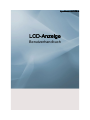 1
1
-
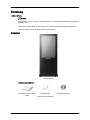 2
2
-
 3
3
-
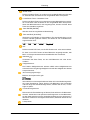 4
4
-
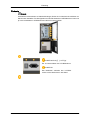 5
5
-
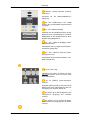 6
6
-
 7
7
-
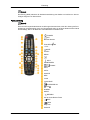 8
8
-
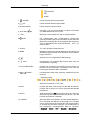 9
9
-
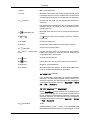 10
10
-
 11
11
-
 12
12
-
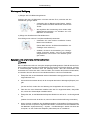 13
13
-
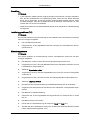 14
14
-
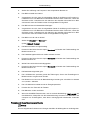 15
15
-
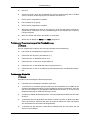 16
16
-
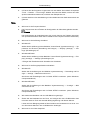 17
17
-
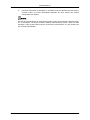 18
18
Verwandte Artikel
-
Samsung 460UTN-UD Schnellstartanleitung
-
Samsung 400MXN-2 Schnellstartanleitung
-
Samsung 460DR-S Schnellstartanleitung
-
Samsung 320MXN-2 Schnellstartanleitung
-
Samsung 320TSN-2 Schnellstartanleitung
-
Samsung 460DMN Schnellstartanleitung
-
Samsung 400DX-2 Schnellstartanleitung
-
Samsung 650MP Schnellstartanleitung
-
Samsung 460UXN-2 Schnellstartanleitung
-
Samsung 460DRN-A Benutzerhandbuch